Skapa ett schemalagt jobb i Windows 11

Vill du automatisera alla dina personliga och professionella uppgifter på en Windows 11-dator? Lär dig här hur du skapar uppgifter i Windows Task Scheduler.
Vad är något som ansågs omöjligt för bara 60 år sedan och som har vunnit enorm popularitet nyligen så att det används av nästan alla nu? Svaret är videokonferenssamtal . Det första försöket utfördes 1968 av AT&T och kallades Picturephone. Sedan dess har det skett en anmärkningsvärd utveckling inom tekniken och videokonferenssamtal har nått nya höjder. Det finns dock specifika problem som behöver åtgärdas som hur man minskar bakgrundsljud på mikrofonen i Windows 10.
Steg för att minska bakgrundsbrus på mikrofon i Windows 10
Innan jag berättar om sätten att minska bakgrundsbruset på mikrofonen, här är några förberedelser som inte räknas under felsökning.
Läs också: Hur löser jag problemet med att Skype-mikrofonen inte fungerar?
Om du har följt stegen ovan för att minska mikrofonbruset men utan någon titt, låt oss gå till de andra sätten som beskrivs nedan:
Metod 1: Börja använda hörlurar med en dedikerad mikrofon

Alla bärbara datorer har en grundläggande högtalare och mikrofon ansluten som kanske inte är av utmärkt och detta resulterar i eko eller dämpat ljud. Datormikrofonen fångar också din röst, omgivande röst och rösten från datorns högtalare. Den bästa upplösningen skulle vara att använda hörlurar som har en dedikerad mikrofon placerad nära användarens mun, och detta minskar dramatiskt bakgrundsljudet på mikrofonen i Windows 10.
Läs också: Min mikrofon fungerar inte på Windows 10! Hur åtgärdar jag problemet
Metod 2: Testa din mikrofon.
Du kan alltid testa din mikrofon innan du tar ett samtal och kontrollera om du behöver vidta några åtgärder för att minska mikrofonbruset i din Windows 10-dator. Testning av en mikrofon kan underlättas på två sätt:
Undermetod 1: Använd kontrollpanelen.
Steg 1 : Skriv Kontrollpanelen i sökrutan i Aktivitetsfältet.
Steg 2 : I kategorivyn på kontrollpanelen klickar du på Maskinvara och ljud och sedan på Ljud.
Steg 3 : Ett litet fönster öppnas där du måste klicka på fliken Inspelning längst upp och sedan välja knappen Konfigurera till vänster under hörnet. Kom ihåg att välja din mikrofon; annars kommer konfigureringsknappen att inaktiveras.
Steg 4 : Klicka sedan på Konfigurera mikrofon och följ instruktionerna på skärmen som hjälper till att minska bakgrundsljudet på mikrofonen i Windows 10 PC.
Undermetod 2: Använd Windows Voice Recorder.
Windows Voice Recorder är en inbyggd applikation som används för att spela in alla ljud som hörs nära din bärbara dator och spela upp det. På så sätt kan du identifiera orsaken och orsaken till eventuella extra ljud och minska mikrofonbruset i Windows 10 PC.
Läs också: Topp 5 korrigeringar om hur man fixar Logitech G430-mikrofon
Metod 3: Röstdämpning i Windows operativsystem.
Det finns vissa alternativ från Microsoft som hjälper till att ändra mikrofoninställningar på Windows 10. Här är stegen för att göra ändringar:
Steg 1 : Skriv Kontrollpanelen i sökrutan i Aktivitetsfältet.
Steg 2: I kategorivyn på kontrollpanelen, klicka på Maskinvara och ljud och klicka sedan på Ljud.
Steg 3 : En ny ruta öppnas där du klickar på fliken Inspelning och väljer din mikrofon.
Steg 4 : Klicka nu på knappen Egenskaper i det nedre högra hörnet och i det nya fönstret klickar du på fliken nivåer.
Steg 5 : Flytta reglaget märkt som Microphone Boost Setting åt vänster för att minska det.
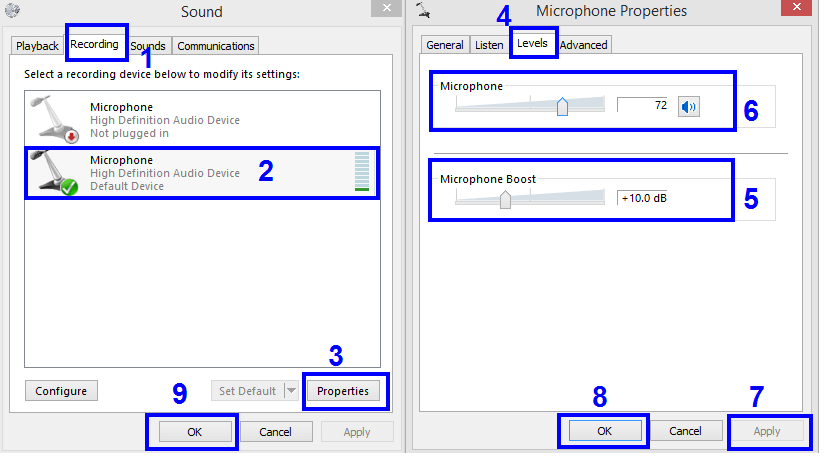
Obs: Om du ökar mikrofonförstärkningen blir den känsligare för omgivningsljuden och samtidigt kommer den att absorbera mer bakgrundsljud än vanligt. Därför rekommenderas det att minska boostnivån för att minska bakgrundsljudet på mikrofonen.
Steg 6 : När du har minskat mikrofonförstärkningen finns det chanser att din röst kan verka för låg och tyst, vilket gör det svårt för den andra personen att förstå. För att lösa denna brist kan du flytta reglaget åt höger för att göra din röst hög och tydlig.
Steg 7 : Klicka på Apply först och sedan på OK.
Läs också: Hur man ökar mikrofonvolymen i Windows 10
Metod 4: Kontrollera appens inställningar
Om du använder en tredjepartsapp måste du också konfigurera mikrofonen i appen. Olika appar skulle ha en annan inställning, men tanken bakom denna metod är densamma. Leta reda på inställningarna och optimera din röst- och ljudkvalitet. Leta efter de avancerade undertrycknings- eller brusreduceringsfunktionerna som hjälper till att minska bakgrundsljudet på mikrofonen i din Windows 10-dator.
Det sista ordet om hur man minskar bakgrundsbrus på mikrofon i Windows 10
De steg som beskrivs ovan kan hjälpa till att minska bakgrundsljudet på mikrofonen genom att ändra programvaruinställningarna. Om problemet kvarstår kan du försöka ändra den nuvarande hårdvaran du använder eftersom störst brusreducering, och undertryckande hörlurar hjälper till att minska mikrofonbruset. Prova dessa metoder och låt oss veta vilken som fungerade i kommentarsektionen nedan.
Följ oss på sociala medier – Facebook, Twitter, LinkedIn och YouTube. För eventuella frågor eller förslag, vänligen meddela oss i kommentarsektionen nedan. Vi återkommer gärna med en lösning. Vi publicerar regelbundet tips och tricks tillsammans med lösningar på vanliga problem relaterade till teknik.
Vill du automatisera alla dina personliga och professionella uppgifter på en Windows 11-dator? Lär dig här hur du skapar uppgifter i Windows Task Scheduler.
Ta reda på hur du fixar felkod 0x80070070 på Windows 11, som ofta dyker upp när du försöker installera en ny Windows-uppdatering.
Vad gör du när Windows 11-datorns tid mystiskt inte visar den tid den ska? Prova dessa lösningar.
Ta reda på vad du ska göra om Windows Phone Link inte fungerar, med en steg-för-steg lista med lösningar för att hjälpa dig att återansluta din telefon till din dator.
Att hantera flera e-postinkorgar kan vara en utmaning, särskilt om viktiga e-postmeddelanden hamnar i båda. Många människor står inför detta problem när de har öppnat Microsoft Outlook och Gmail-konton. Med dessa enkla steg lär du dig hur du synkroniserar Microsoft Outlook med Gmail på PC och Apple Mac-enheter.
Upptäck skillnaden mellan Windows 11 Home och Pro i ett kortfattat format i denna artikel och välj rätt Windows 11-utgåva.
Behöver du skriva ut på en nätverksansluten skrivare på kontoret eller ett annat rum hemma? Hitta här hur du lägger till en skrivare via IP-adress i Windows 11.
Om du ser felet Windows Online Troubleshooting Service Is Disabled när du använder någon Windows felsökare, läs den här artikeln nu!
Lär dig hur du rullar tillbaka Windows 11 24H2-uppdateringen om du har haft problem med denna version av Microsofts operativsystem.
Denna handledning visar hur du ändrar inställningarna för UAC i Microsoft Windows.







